MS Word 中的缩进段落
Microsoft 为我们提供了一些强大的办公相关工具,这些工具为我们提供了解决与文档、电子表格 PowerPoint 等相关的所有需求的功能。这些的整个软件包统称为MS OFFICE或Microsoft Office。在本文中,我们将只讨论 MS Office 软件包中的一个应用程序,即MS Word。 Microsoft Word是一个非常强大的文字处理器(它是一种提供文本输入、编辑、格式化和输出的设备或计算机程序,通常具有一些附加功能。)它允许用户创建任何与文本相关的文档。 MS Word为其用户提供了一些独特的功能,允许用户执行某些任务,例如:
- 它允许用户从众多字体中进行选择。
- 它允许用户更改字体颜色和背景。
- 它还提供了突出显示重要信息的工具。语法、拼写检查、搜索单词和文档中的字数统计。
- 它带有一个内置的字典。
- 自 Microsoft Word 2010 以来,它具有提供用户在文档中插入图像、声音文件的功能。
它还为用户提供了漂亮的页面格式。它是通过功能实现的,其中之一是段落缩进。段落缩进是一项函数,可让您将段落中的行放置在文档格式区域中远离文档边缘的位置。
在 MS WORD 中实现段落缩进的三种方法。
方法一:
步骤 1:通过在开头单击右光标选择段落,然后单击左光标并开始选择段落中的所有行。
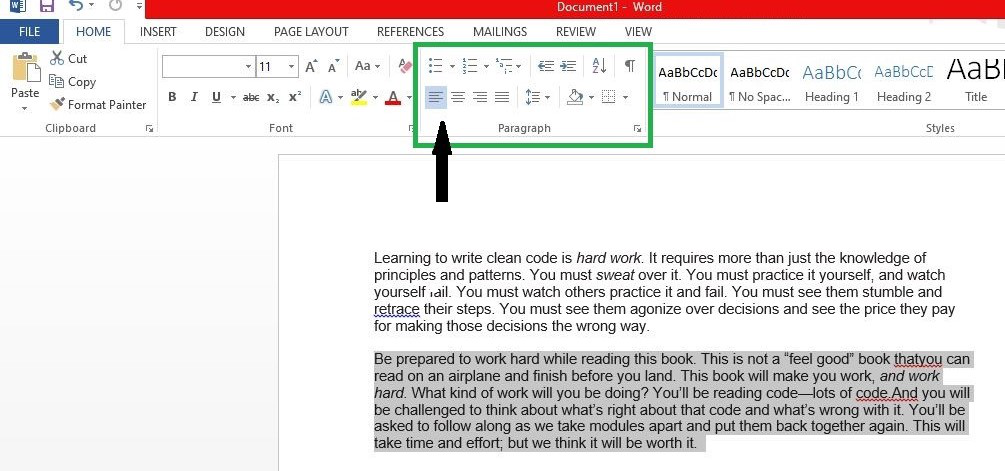
第 2 步:然后在主页选项卡的段落部分中单击如上图所示的符号。

方法二:
第一步:点击首页选项卡段落部分右下角的箭头,进入段落设置,如上图所示手动输入空格格式或对段落进行手动缩进。
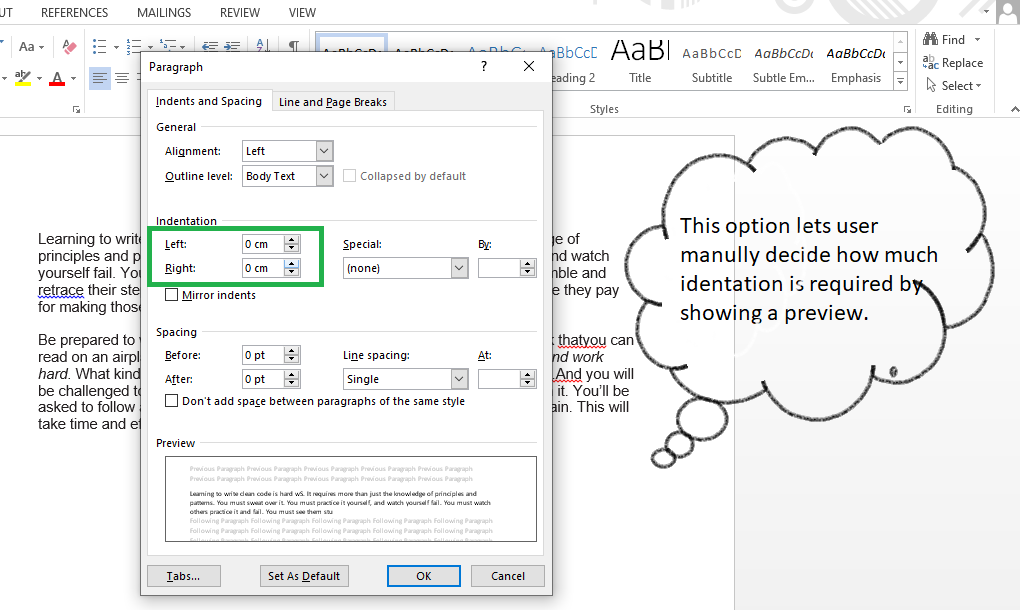
第二步:弹出如上图所示的段落设置窗口。现在选择Indents and Spacing选项卡,在 indentation 部分下,输入您希望以厘米为单位的段落间距。
第 3 步:最后的预览窗格显示格式在文档中的外观。然后在对所需的缩进感到满意后,必须单击OK按钮保存段落设置
方法三:
第 1 步:选择段落后,使用以下命令缩进段落
- Ctrl + E :用于中心缩进
- Ctrl + R:用于右缩进
- Ctrl + L:用于左缩进
第二步:缩进后,我们得到如下结果:
- 左缩进段落:

- 右缩进段落:

- 中心缩进段落:
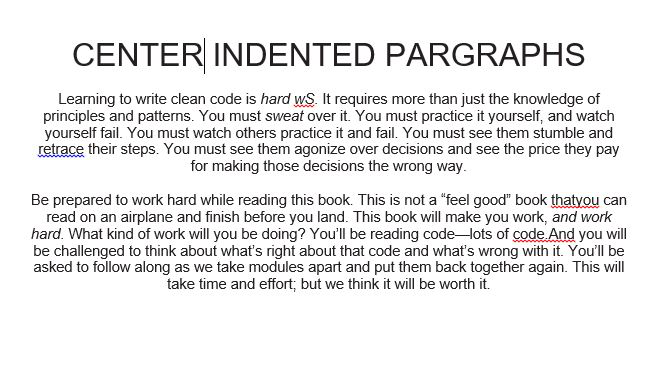
Note: One can also indent only one line, just we need to select a line instead of a paragraph.